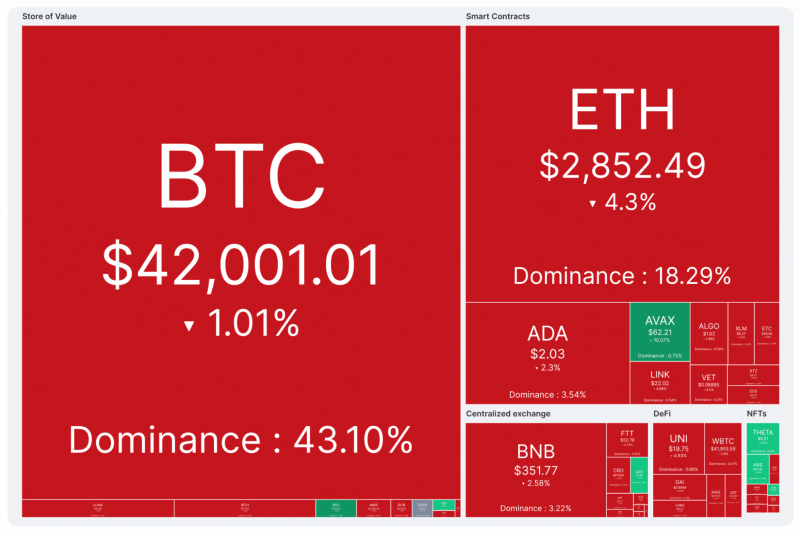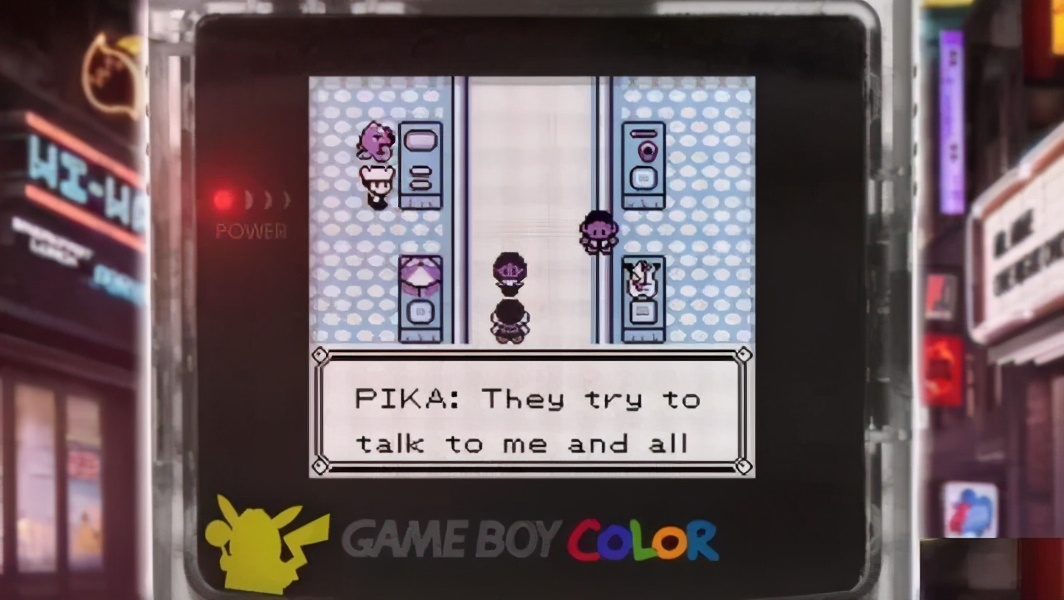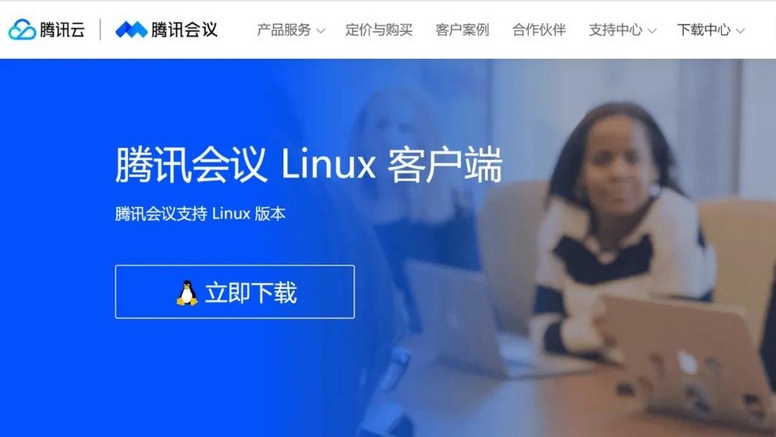为您的 WordPress 博客启用两步验证(技术支持:Google)
如果您有 Google 帐户,我们建议您开启两步验证以确保安全。也就是把手机授权码加到原来的级别。谷歌的技术包括两步验证过程,目前是一个开源的谷歌身份验证系统。这篇文章中提到的WordPress博客的两步验证功能实际上是通过了Google Authenticator技术,所以Jeff在标题“技术支持:谷歌”中说到。说到这里,我想再次赞美谷歌,但这一次应该避免。
Google Authenticator开源项目官网:点击进入
WordPress博客允许验证和准备两个步骤
先决条件:您的智能手机(Android 或 iOS)需要一个应用程序、WordPress 个人网站(废话)和插件 Google 身份验证。
下载链接:http://wordpress.org/extend/plugins/google-authenticator/
要使用此插件实现两步验证,您的 Google 帐户需要两步验证。单击 http://accounts.google.com/SmsAuthConfig 进行特定设置。
在您的 WordPress 博客上启用两步验证的过程
一是下载安装插件
Google Authenticator插件可以直接在WordPress后台搜索安装。
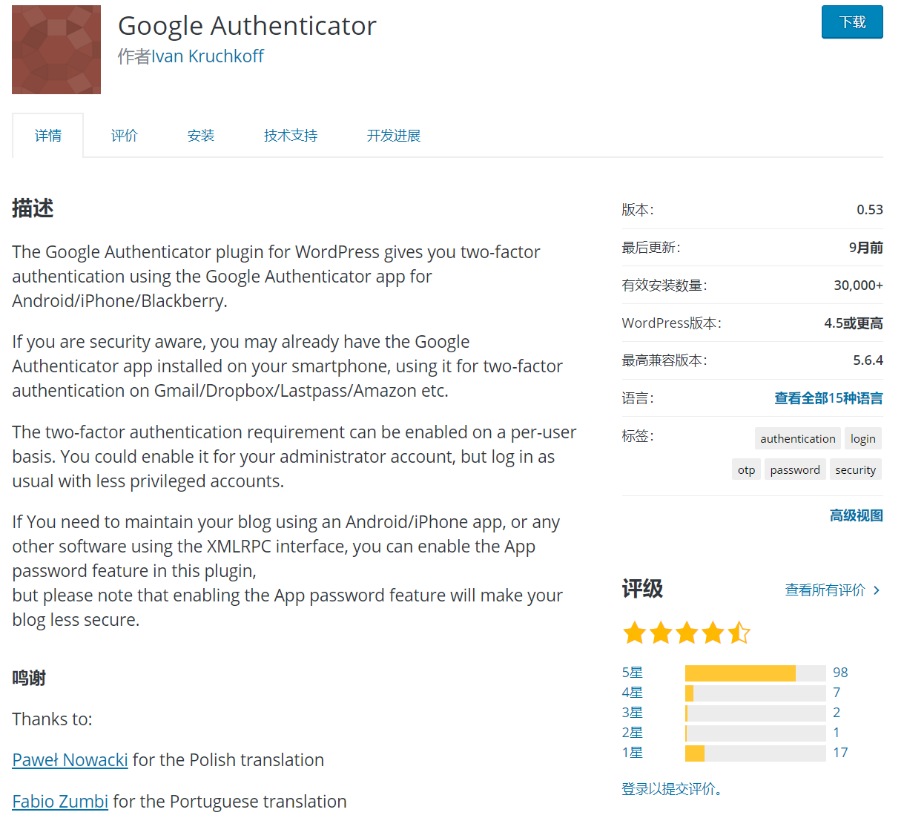
二是配置插件
1.在你的WordPress网站后台,点击左侧菜单中的用户-我的个人资料,配置插件。
2. 按“显示/隐藏二维码”显示二维码,以便您按照以下步骤扫描手机上的二维码。当然,您也可以按照以下步骤手动输入手机的“密钥”。
3. 在您的智能手机上安装“Google Authenticator”应用程序
此应用程序在 Google Play 商店中称为“Google Authenticator”,在 Apple App Store 中称为“Google Authenticator”。
Google Play 商店:点此进入
应用商店:点此进入
4. 在您的 iOS 或 Android 设备上使用“Google Authenticator”
以下仅以 iPhone 环境为例。
1、安装启动后第一次需要输入登录信息。我们建议您直接单击“扫描条码”来扫描二维码。
2.下一步是从谷歌接收数字“验证码”。
它在下面使用。
5、登录WordPress后台
一旦 WordPress 安装并配置了 Google 身份验证器插件,“Google 身份验证器代码”将在您下次登录 WordPress 后端时添加。如果在这里输入手机收到的号码,就可以正常登录了。
注意:Jeff 自己手上有一部 Android 智能手机(还有 Apple),所以